如何在 Ubuntu 15.04 系統中安裝 Logwatch
大家好,今天我們會講述在 Ubuntu 15.04 作業系統上如何安裝 Logwatch 軟體,它也可以在各種 Linux 系統和類 Unix 系統上安裝。Logwatch 是一款可定製的日誌分析和日誌監控報告生成系統,它可以根據一段時間的日誌檔案生成您所希望關注的詳細報告。它具有易安裝、易配置、可審查等特性,同時對其提供的資料的安全性上也有一些保障措施。Logwatch 會掃描重要的作業系統元件像 SSH、網站服務等的日誌檔案,然後生成使用者所關心的有價值的條目彙總報告。

預安裝設定
我們會使用 Ubuntu 15.04 版本的作業系統來部署 Logwatch,所以安裝 Logwatch 之前,要確保系統上郵件服務設定是正常可用的。因為它會每天把生成的報告透過日報的形式傳送郵件給管理員。您的系統的源庫也應該設定可用,以便可以從通用源庫來安裝 Logwatch。
然後開啟您 ubuntu 系統的終端,用 root 賬號登陸,在進入 Logwatch 的安裝操作前,先更新您的系統軟體包。
root@ubuntu-15:~# apt-get update
安裝 Logwatch
只要你的系統已經更新和已經滿足前面說的先決條件,那麼就可以在您的機器上輸入如下命令來安裝 Logwatch。
root@ubuntu-15:~# apt-get install logwatch
在安裝過程中,一旦您按提示按下“Y”鍵同意對系統修改的話,Logwatch 將會開始安裝一些額外的必須軟體包。
在安裝過程中會根據您機器上的郵件伺服器設定情況彈出提示對 Postfix 設定的配置介面。在這篇教程中我們使用最容易的 “僅本地(Local only)” 選項。根據您的基礎設施情況也可以選擇其它的可選項,然後點選“確定”繼續。
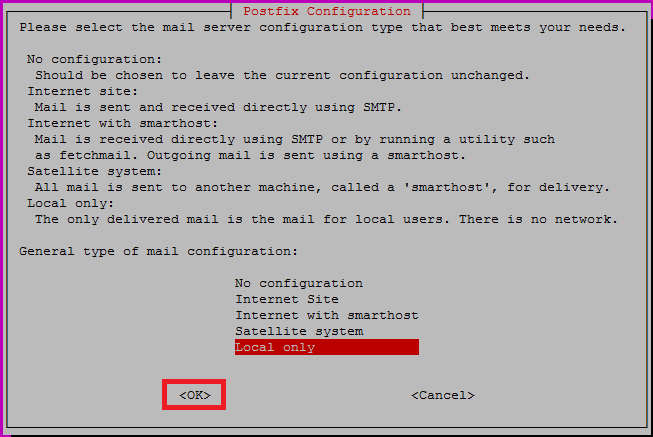
隨後您得選擇郵件伺服器名,這郵件伺服器名也會被其它程式使用,所以它應該是一個完全合格域名/全稱域名(FQDN)。

一旦按下在 postfix 配置提示底端的 “OK”,安裝程式就會用 Postfix 的預設配置來安裝,並且完成 Logwatch 的整個安裝。

您可以在終端下發出如下命令來檢查 Logwatch 狀態,正常情況下它應該是啟用狀態。
root@ubuntu-15:~# service postfix status

要確認 Logwatch 在預設配置下的安裝資訊,可以如下示簡單的發出“logwatch” 命令。
root@ubuntu-15:~# logwatch
上面執行命令的輸出就是終端下編制出的報表展現格式。

配置 Logwatch
在成功安裝好 Logwatch 後,我們需要在它的配置檔案中做一些修改,配置檔案位於如下所示的路徑。那麼,就讓我們用文字編輯器開啟它,然後按需要做些變動。
root@ubuntu-15:~# vim /usr/share/logwatch/default.conf/logwatch.conf
輸出/格式化選項
預設情況下 Logwatch 會以無編碼的文字列印到標準輸出方式。要改為以郵件為預設方式,需設定“Output = mail”,要改為儲存成檔案方式,需設定“Output = file”。所以您可以根據您的要求設定其預設配置。
Output = stdout
如果使用的是因特網電子郵件配置,要用 Html 格式為預設出格式,需要修改成如下行所示的樣子。
Format = text
現在增加預設的郵件報告接收人地址,可以是本地賬號也可以是完整的郵件地址,需要的都可以在這行上寫上
MailTo = root
#MailTo = user@test.com
預設的郵件傳送人可以是本地賬號,也可以是您需要使用的其它名字。
# complete email address.
MailFrom = Logwatch
對這個配置檔案儲存修改,至於其它的引數就讓它保持預設,無需改動。
排程任務配置
現在編輯在 “daily crons” 目錄下的 “00logwatch” 檔案來配置從 logwatch 生成的報告需要傳送的郵件地址。
root@ubuntu-15:~# vim /etc/cron.daily/00logwatch
在這兒您需要作用“--mailto user@test.com”來替換掉“--output mail”,然後儲存檔案。
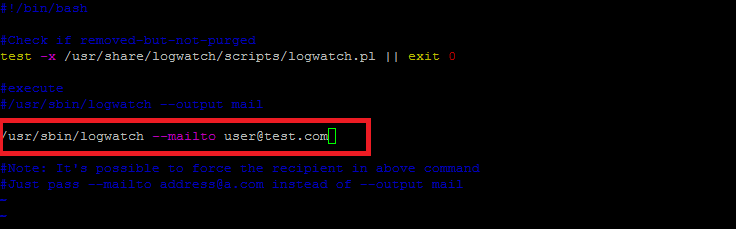
生成報告
現在我們在終端中執行“logwatch”命令來生成測試報告,生成的結果在終端中會以文字格式顯示出來。
root@ubuntu-15:~#logwatch
生成的報告開始部分顯示的是執行的時間和日期。它包含不同的部分,每個部分以開始標識開始而以結束標識結束,中間顯示的是該部分的完整資訊。
這兒顯示的是開始的樣子,它以顯示系統上所有安裝的軟體包的部分開始,如下所示:
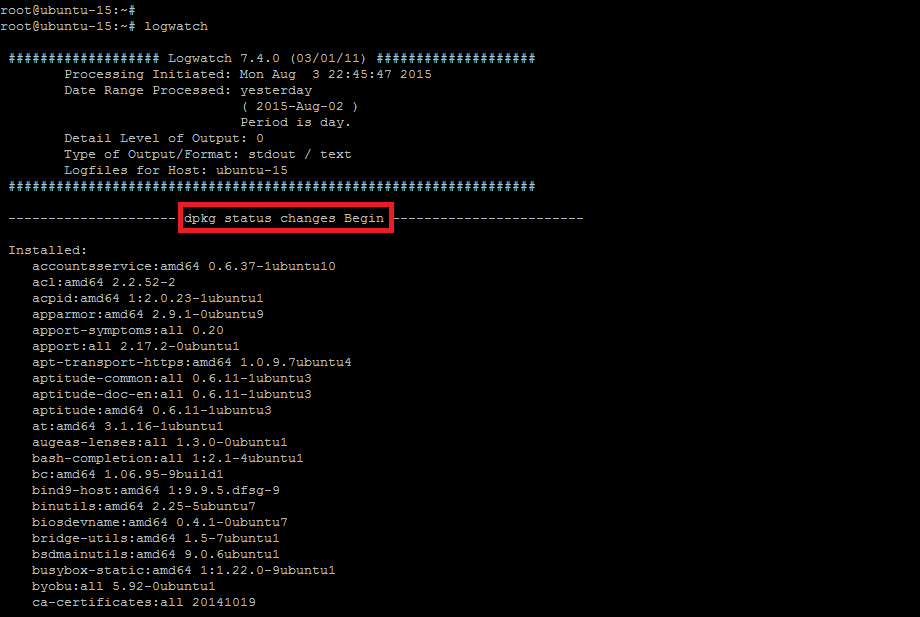
接下來的部分顯示的日誌資訊是關於當前系統登入會話、rsyslogs 和當前及最近的 SSH 會話資訊。
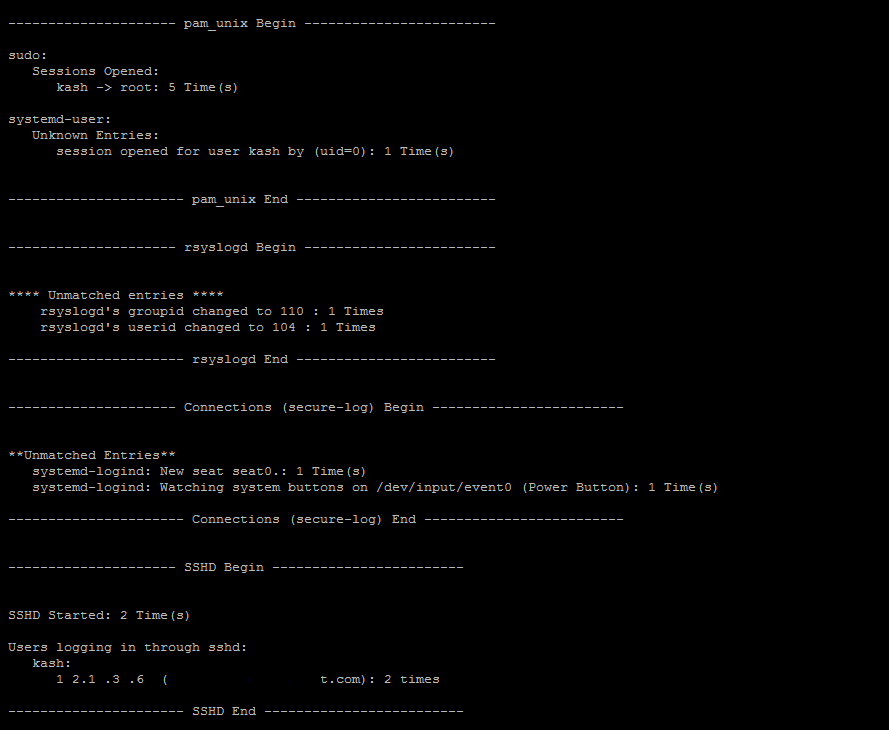
Logwatch 報告最後顯示的是安全方面的 sudo 日誌及根目錄磁碟使用情況,如下示:

您也可以開啟如下的檔案來檢視生成的 logwatch 報告電子郵件。
root@ubuntu-15:~# vim /var/mail/root
您會看到傳送給你配置的使用者的所有已生成的郵件及其郵件遞交狀態。
更多詳情
Logwatch 是一款很不錯的工具,可以學習的很多很多,所以如果您對它的日誌監控功能很感興趣的話,也以透過如下所示的簡短命令來獲得更多幫助。
root@ubuntu-15:~# man logwatch
上面的命令包含所有關於 logwatch 的使用者手冊,所以仔細閱讀,要退出手冊的話可以簡單的輸入“q”。
關於 logwatch 命令的使用,您可以使用如下所示的幫助命令來獲得更多的詳細資訊。
root@ubuntu-15:~# logwatch --help
結論
教程結束,您也學會了如何在 Ubuntu 15.04 上對 Logwatch 的安裝、配置等全部設定指導。現在您就可以自定義監控您的系統日誌,不管是監控所有服務的執行情況還是對特定的服務在指定的時間傳送報告都可以。所以,開始使用這工具吧,無論何時有問題或想知道更多關於 logwatch 的使用的都可以給我們留言。
via: http://linoxide.com/ubuntu-how-to/install-use-logwatch-ubuntu-15-04/
作者:Kashif Siddique 譯者:runningwater 校對:wxy
相關文章
- 如何在 Ubuntu 15.04 中安裝 puppetUbuntu
- 如何在 Ubuntu 15.04 中安裝 nginx 和 google pagespeedUbuntuNginxGo
- 在Ubuntu 15.04中安裝Ruby on RailsUbuntuAI
- 如何在 Ubuntu 15.04 / CentOS 7 上安裝 Android StudioUbuntuCentOSAndroid
- 如何在ubuntu系統下安裝jdkUbuntuJDK
- 手把手教你如何在Ubuntu系統中安裝PycharmUbuntuPyCharm
- [重灌系統系列]fcitx 小企鵝輸入法 安裝 in ubuntu 15.04Ubuntu
- Caffe + Ubuntu 15.04 + CUDA 7.0 安裝以及配置Ubuntu
- VMware 中解除安裝安裝Ubuntu 20.04.1 ——Ubuntu系統配置(一)Ubuntu
- 在Ubuntu 15.04下安裝Android StudioUbuntuAndroid
- 如何在Mac系統中安裝Win7系統MacWin7
- Ubuntu系統字型安裝Ubuntu
- 如何在 Debian/Ubuntu 系統中檢查程式包是否安裝?Ubuntu
- 教你如何在 Ubuntu 中安裝 Oracle Java 13UbuntuOracleJava
- 如何在 Ubuntu 中安裝 QGit 客戶端UbuntuGit客戶端
- Ubuntu系統中找不到yum及安裝方法!Ubuntu
- 安裝Ubuntu windows雙系統UbuntuWindows
- 教你如何在 Ubuntu 18.04 中安裝 gThumb 3.9.1Ubuntu
- 如何在 Ubuntu/Fedora/Debian 中安裝 GitLabUbuntuGitlab
- CentOS 7 / Ubuntu 15.04 上安裝 PHP Laravel 過程詳解CentOSUbuntuPHPLaravel
- CaffeOnSpark in Ubuntu 15.04SparkUbuntu
- 如何在 Ubuntu 上安裝 MongoDBUbuntuMongoDB
- 如何在Ubuntu裡安裝HelmUbuntu
- 如何在 Ubuntu 安裝 VMware Workstation ?Ubuntu
- 如何在 Ubuntu 上安裝 OctoberCMSUbuntu
- 如何在樹莓派中安裝 VoIP 系統:Asterisk樹莓派AST
- Win10系統下安裝ubuntu系統Win10Ubuntu
- ARM架構安裝ubuntu系統架構Ubuntu
- RK 平臺安裝 ubuntu 系統Ubuntu
- ubuntu系統上安裝nodejsUbuntuNodeJS
- 如何在 Ubuntu 19.04 中安裝 Shutter 截圖工具Ubuntu
- 如何在 Ubuntu 中安裝最新的 Arduino IDE 1.6.6UbuntuUIIDE
- win10和ubuntu雙系統如何解除安裝ubuntu win10雙系統怎麼解除安裝ubuntu系統Win10Ubuntu
- 如何在Windows系統下的Eclipse中安裝CloudToolkitWindowsEclipseCloud
- 如何在 Ubuntu 上安裝 VirtualBoxUbuntu
- 如何在 Ubuntu 以及 Debian 中安裝 DHCP 伺服器Ubuntu伺服器
- ubuntu系統編譯安裝OpenCV 4.4Ubuntu編譯OpenCV
- WIN10 安裝 Ubuntu子系統Win10Ubuntu